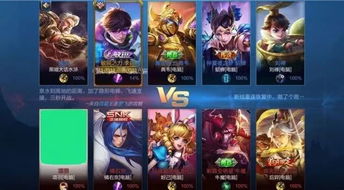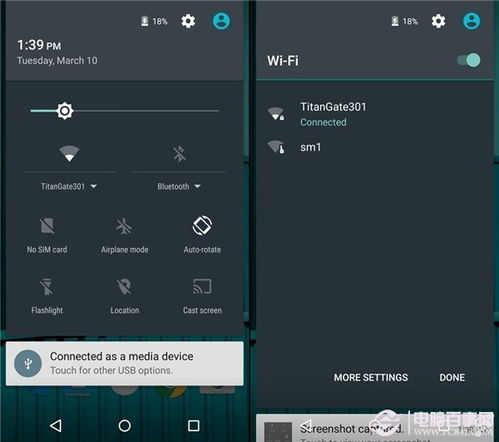安卓系统怎么截图保存,轻松掌握截图技巧
时间:2025-01-06 来源:网络 人气:
手机里的那些精彩瞬间和重要信息,是不是总想保存下来呢?别急,今天就来教你怎么在安卓手机上轻松截图保存,让你的手机生活更加丰富多彩!
一、安卓截图的基础操作
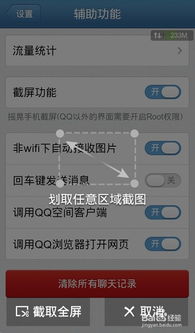
想要截图,先得知道怎么操作。大多数安卓手机都支持通过按键组合来实现截图,简单到让你一学就会。
1. 按键截图法

打开你想要截图的页面,然后同时按住电源键和音量下键。注意,这里的关键是同时按住,别让它们分开哦!屏幕会闪这时候你就成功截图了。截图完成后,你会在屏幕下方看到一个缩略图,点击它就可以编辑或分享了。
2. 手势截图法

有些安卓手机还支持手势截图功能,这可是个非常酷炫的操作。首先,你得确保手势截图功能已经开启。通常在手机的设置里找到手势控制选项,开启它。用手掌边缘从屏幕一侧滑动到另一侧,屏幕就会闪截图完成啦!
3. 通知栏截图法
还有种方法,就是通过下拉通知栏来截图。打开你想要截图的页面,从屏幕顶部向下滑动,打开通知栏。在通知栏里找到截图或截屏的按钮,点击它,截图就完成了。
二、安卓截图进阶技巧
基础操作学会了,接下来咱们来点进阶技巧,让你的截图更加完美。
1. 定制截图区域
有些安卓手机支持自定义截图区域,你可以选择截图屏幕的任意部分。打开设置,找到截图或截屏的选项,开启自定义截图区域功能。在截图时,你可以通过拖动屏幕上的虚线框来选择截图区域。
2. 截图编辑功能
截图完成后,你还可以对截图进行编辑。在截图缩略图上点击,进入编辑界面。这里你可以添加文字、画笔、箭头等元素,让你的截图更加生动有趣。
3. 长截图技巧
有时候,我们想要截取一整页内容或者一段连续的画面,这时候长截图就派上用场了。在通知栏截图按钮旁边,通常会有一个滚动截图或长截图的选项,点击它,就可以轻松截取长图了。
三、安卓截图保存与分享
截图完成后,保存和分享也是非常重要的环节。
1. 保存截图
截图完成后,你可以在截图缩略图上点击,选择保存到相册。这样,你就可以随时查看和编辑你的截图了。
2. 分享截图
如果你想要将截图分享给朋友或同事,可以在截图缩略图上点击,选择分享。这里你可以选择微信、QQ、短信等多种方式来分享你的截图。
四、安卓截图常见问题解答
1. 为什么我的截图没有保存?
如果你的截图没有保存,可能是截图设置有问题。打开设置,检查截图保存的路径是否正确,或者尝试重启手机。
2. 为什么我的截图无法编辑?
如果你的截图无法编辑,可能是截图格式不支持编辑。尝试将截图保存为PNG格式,这样就可以进行编辑了。
3. 为什么我的截图没有声音?
如果你的截图没有声音,可能是截图设置的问题。打开设置,检查截图时是否开启了声音提示。
通过以上这些方法,相信你已经掌握了在安卓手机上截图保存的技巧。现在,就拿起你的手机,试试这些方法吧!让你的手机生活更加精彩!
相关推荐
教程资讯
教程资讯排行